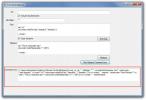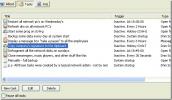Izrada sigurnosnih kopija dokumenata, fotografija i glazbenih mapa na FTP poslužitelju / optičke pogone
FileFortrezerva jednostavan je, ali moćan uslužni program za sigurnosno kopiranje podataka koji vam omogućuje automatsko sigurnosno kopiranje kritičnih mapa i podataka na brojna različita mjesta, poput; Unutarnja pohrana, CD / DVD / Blu-zrake, USB Flash diskovi i udaljeni FTP poslužitelji. Aplikacija vam nudi brzo rješenje za sigurnosno kopiranje svih vaših poruka e-pošte, dokumenata, fotografija, glazbe i drugih vrsta datoteka. Budući da je lagana aplikacija, ne zahtijeva previše resursa vašeg sustava tijekom obavljanja sigurnosnih kopija. Nudi jednostavan čarobnjak za sigurnosno kopiranje za brzo postavljanje sigurnosnih kopija opcija i konfiguracija. Svi trenutačno pokrenuti i zakazani sigurnosni dijelovi mogu se upravljati s nadzorne ploče. Možete odabrati pokretanje bilo kojeg zakazanog zadatka sigurnosne kopije ili promijeniti zakazano vrijeme i datum zadataka u skladu s vašim zahtjevima. Pojedinosti koje treba slijediti nakon skoka.
Tijekom instalacije pazite da onemogućite instalaciju svoga neželjenog softvera i promjene koje unese u vaš sustav; samo poništite sve mogućnosti i kliknite
Završi.
Kao i drugi uslužni programi za izradu sigurnosnih kopija, i ovaj program stvara zadaće sigurnosnog kopiranja. Možete stvoriti koliko želite radnih mjesta i ručno ih pokrenuti ili zakazati.

Za stvaranje nove sigurnosne kopije kliknite Novi na alatnoj traci za pokretanje čarobnjaka za izradu sigurnosnih kopija. Čarobnjak se sastoji od četiri koraka (Datoteke, sigurnosna kopija, vrsta sigurnosne kopije i Raspored), svaki korak uključuje postavljanje sigurnosnog kopiranja. U prvom koraku morate odabrati datoteke i mape koje želite sigurnosno kopirati. Datoteke i mape možete odabrati ručno ili možete kliknuti neke zadane varijable, kao što su Moji dokumenti, Moji videozapisi itd za brzi odabir. Uz to možete upisati proširenja datoteka zajedno s ograničenjem veličine datoteka koje želite uključiti ili isključiti tijekom postupka izrade sigurnosnih kopija.

Sljedeći korak vam omogućuje da odredite izlazno odredište. Ovdje možete odabrati USB / vanjsku pohranu, lokalnu ili mrežnu pohranu, sigurnosnu kopiju na optički pogon kao što su CD / DVD / Blu-ray i sigurnosno kopiranje na FTP poslužitelj. Ako odaberete opciju FTP poslužitelja, tada morate dodati FTP račun navođenjem potrebnih detalja, uključujući FTP poslužitelj, ime računala, korisničko ime i lozinku itd.

U trećem koraku navedite vrstu sigurnosne kopije, tj. Potpuna sigurnosna kopija ili Postepeno sigurnosno kopiranje. Potpuna sigurnosna kopija stvara sigurnosnu kopiju svih datoteka, dok ova posljednja dodaje samo dodatne datoteke u već stvorenu sigurnosnu kopiju na ciljano mjesto. Također podržava osiguranje sigurnosnih kopija datoteka iz vanjskih neovlaštenih izvora šifriranjem MEO datoteka.

Posljednji korak čarobnjaka omogućuje vam da ili zakažete posao ili ga odmah započnete. U slučaju da želite kreirati raspored, samo označite Raspored sigurnosne kopije, a zatim odaberite vrstu rasporeda i vrijeme početka / dan posla. Nakon što ste uspješno konfigurirali postavke sigurnosne kopije, kliknite Završi da biste dodali zadatak sigurnosnog kopiranja u glavni prozor.

Imajte na umu da se uvijek možete vratiti bilo kojem od gore navedenih koraka klikom na njihove odgovarajuće gumbe na alatnoj traci. Uslužni program generira sigurnosne kopije u .BKZ formatu i uvijek ga možete vratiti u bilo kojem trenutku odabirom zadatka, a zatim pomoću Vratiti opcija na alatnoj traci. Program radi na Windows XP, Windows Vista, Windows 7 i Windows 8.
Preuzmite sigurnosnu kopiju FileFort
traži
Najnoviji Postovi
Je li moj sustav sposoban za pokretanje načina rada Windows 7 XP?
Windows 7 XP Način vam nudi mogućnost pokretanja nekih programa za ...
Pronađi i zamijeni Omogućuje vam pretraživanje i zamjena teksta u više datoteka
Pronađite i zamijenite je program otvorenog koda za pronalaženje i ...
Kako u bilo kojem datumu / vremenu pokretati više zadataka u sustavu Windows
Ponekad moramo reći svom računalu što treba raditi dok smo kod kuće...